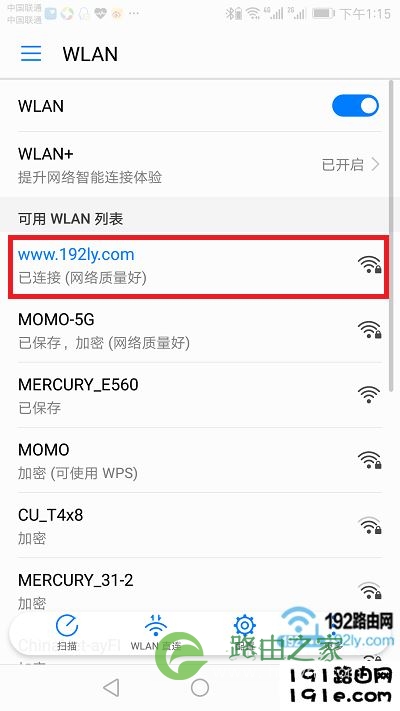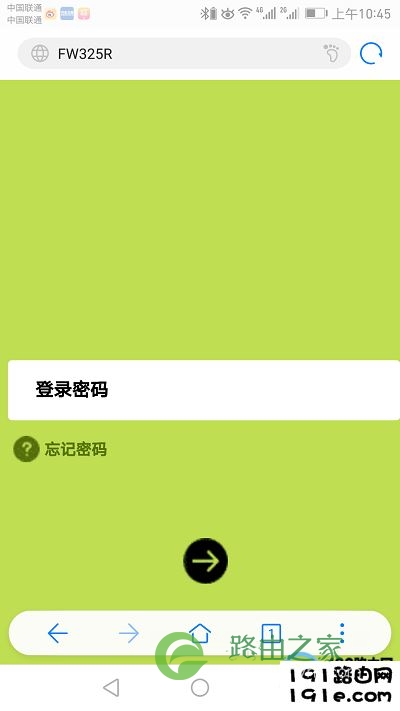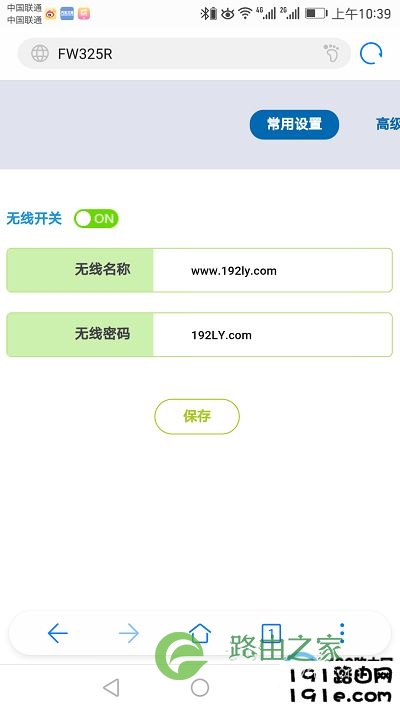导读:以下是"192.168.1.1手机登陆wifi设置"相关路由问题分享。 - 来源:【WiFi之家网】,下面我们直奔主题吧!
在本文中,鸿哥将给大家详细介绍,用手机登录到192.168.1.1设置wifi密码、名称的方法。
用手机登录192.168.1.1设置wifi的时候,鸿哥建议按照下面的步骤来操作:
确定路由器登录地址
手机连接路由器信号
手机登录到设置界面
设置wifi密码和名称
第一步、确定路由器登录地址
1、并不是所有的无线路由器,它的登录地址都是:192.168.1.1;
所以,鸿哥建议大家,在开始设置之前,先确认下你自己路由器的登录地址是多少?
2、一个无线路由器的登录地址,可以在该路由器底部标贴中查看到;
如下图所示,鸿哥用来演示的这台无线路由器,它的登录地址是:falogin.cn
温馨提示:
现在很多品牌的无线路由器,默认的登录地址是一个域名,例如:tplogin.cn、melogin.cn、falogin.cn、tendawifi.com等。
几年以前的一些无线路由器,默认的登录地址是一个IP地址,例如:192.168.0.1、192.168.1.1、192.168.2.1、192.168.3.1等。
不管路由器的默认登录地址是多少,都可以在它底部的标贴中查看到,请大家自行检查、确定。
第二步、手机连接路由器信号
要用手机设置哪一个路由器的wifi密码、名称,则手机需要先连接到该路由器的wifi信号。
例如,需要用手机设置A路由器的wifi密码和名称,则手机应该连接到A路由器的wifi信号。
如果手机连接到B路由器的wifi信号,或者手机使用移动数据流量,都不能设置A路由器。
鸿哥用来演示的这个无线路由器,它的wifi名称是:www.191e.com ,则我的手机现在需要连接到www.191e.com 这个wifi信号,如下图所示。
第三步、手机登录到设置界面
在手机浏览器中,输入路由器的登录地址(第一步中查看到的),打开路由器的登录界面——>输入路由器的管理员密码(登录密码),就可以进入到设置界面了。
可能遇到的问题:
(1)、在手机浏览器中输入 登录地址后,打不开路由器的登录界面。遇到这个问题的同学,请阅读下面的教程,查看解决办法。
手机打不开路由器设置网址怎么办?
(2)、在手机浏览器中打开了登录界面,但是把管理员密码(登录密码)忘记了,无法进入到设置界面。这个问题的解决办法,请阅读下面的教程:
路由器管理员密码忘记了怎么办?
第四步、设置wifi密码和名称
手机成功登录到路由器的设置界面后,找到、打开 无线设置 或者 Wi-Fi设置 选项,就可以设置这个路由器wifi密码和名称了,如下图所示。
PS:不同的无线路由器,设置界面有一些差异;但是wifi密码和名称,一般都是在 无线设置 或者 Wi-Fi设置 这2个选项下;因此,只要找到 无线设置 或者 Wi-Fi设置 的选项,就可以进行设置了。
重要提示:
(1)、Wi-Fi名称(无线名称),最好不要使用中文汉字来设置;因为有些手机、笔记本电脑不支持中文名称的wifi信号。
(2)、Wi-Fi密码(无线密码),建议用 大写字母+小写字母+数字+符号 的组合设置,并且密码的长度要大于8位。这样设置,可以提高无线网络的安全性,避免被蹭网。
补充说明:
很多新手同学,认为路由器的登录地址都是192.168.1.1,这是一种错误的认识哦。
不同的无线路由器,它的登录地址是不一样的。如果你的路由器登录地址不是:192.168.1.1,这时候你在手机浏览器中输入192.168.1.1,肯定是打不开路由器设置界面的。
所以,鸿哥在本文开头,就强调了这个问题,大家一定要先确定你自己路由器的登录地址。
相关文章:
192.168.1.1电脑登陆改密码教程
电脑打不开192.168.1.1怎么办?
192.168.1.1修改wifi密码教程
192.168.1.1手机登录不上去怎么办?
192.168.1.1登陆admin进不去怎么办?
原创文章,作者:路由器,如若转载,请注明出处:https://www.224m.com/22205.html